До зразок слайдів можна додати зображення (іноді прозоре та зване водяним знаком), щоб воно відображалися на кожному слайді презентації. Наприклад, ви можете мати емблему компанії, яку потрібно додати до кожного слайда.
Застосування зображення до всіх слайдів
-
На вкладці View (Подання) натисніть кнопку Slide Master (Зразок слайдів).
-
У поданні Зразок слайдів виберіть зразок слайдів у верхній частині області ескізів ліворуч.
-
На вкладці Зразок слайдів стрічки натисніть кнопку Стилі тла.

-
Виберіть команду Формат тла.
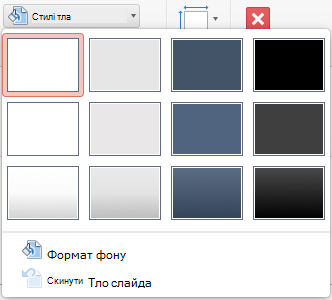
-
Щоб вставити зображення з комп'ютера, натисніть кнопку Рисунок або текстура.
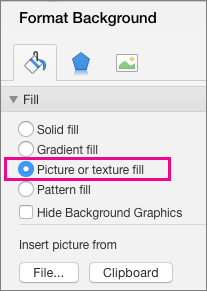
-
У розділі Вставити зображення з виберіть файл. (Або, щоб вставити зображення, скопійоване до буфера обміну, натисніть кнопку Буфер обміну.)
-
Знайдіть і виберіть потрібне зображення, а потім натисніть кнопку Вставити.
Вибране зображення заповнить тло зразка слайдів в області ескізів і всіх зразків макетів під ним.
-
Щоб створити ефект водяного знака, в області Формат тла протягніть панель прозорість праворуч, щоб установити відсоток прозорості.

Застосування зображення до певних макетів слайдів
-
На вкладці View (Подання) натисніть кнопку Slide Master (Зразок слайдів).
-
У поданні Зразок слайдів в області ескізів ліворуч клацніть макет слайда або макети, до яких потрібно додати тло зображення. (Щоб вибрати кілька елементів, утримуйте натиснутою клавішу Shift під час вибору).)
-
На вкладці Зразок слайдів натисніть кнопку Стилі тла.

-
Виберіть команду Формат тла.
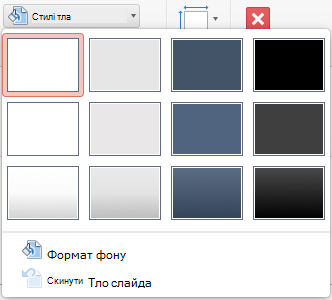
-
Щоб вставити зображення з комп'ютера, натисніть кнопку Рисунок або текстура.
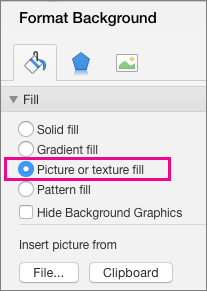
-
У розділі Вставити зображення з виберіть файл. (Або, щоб вставити зображення, скопійоване до буфера обміну, натисніть кнопку Буфер обміну.)
-
Знайдіть і виберіть потрібне зображення, а потім натисніть кнопку Вставити.
Вибране зображення заповнить фон зразка макета або зразків, вибраних на кроці 2.
-
Щоб створити ефект водяного знака, в області Формат тла протягніть панель прозорість праворуч, щоб установити відсоток прозорості.

Додаткові відомості
Видалення фонового рисунка або водяного знака зі слайдів у PowerPoint для Mac










